Pr如何替换视频音频
Pr是现在十分常用的一款视频编辑软件,有些新用户不知道Pr如何替换视频音频,接下来小编就给大家介绍一下具体的操作步骤。
具体如下:
1. 首先第一步打开电脑中的Pr软件,先导入需要编辑的视频,接着根据下图箭头所指,将它拖动到右侧时间轴窗口。

2. 第二步根据下图箭头所指,V1为视频轨道、A1为音频轨道。

3. 第三步选中音频轨道,接着根据下图箭头所指,点击【静音轨道】图标。

4. 第四步根据下图箭头所指,如果图标显示为绿色,则表示成功静音。

5. 第五步先导入需要添加的音频文件,接着根据下图箭头所指,将它拖动到右侧时间轴窗口。

6. 最后根据下图箭头所指,先按照需求调整音频,接着保存并导出即可。
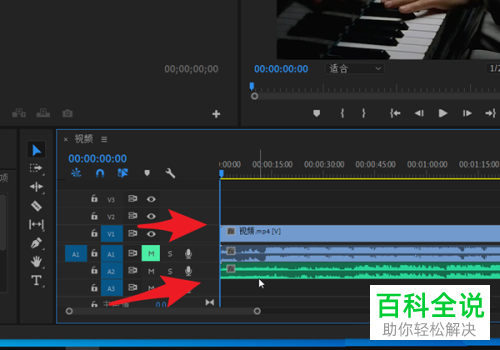
以上就是Pr如何替换视频音频的方法。
赞 (0)

